Quando provi a eliminare qualsiasi file o cartella nella versione precedente di Windows che è Windows 10, un'eliminazione viene visualizzata la finestra di conferma e dopo aver accettato questa finestra, i file o le cartelle vengono eliminati e spostati nel cestino. Ma per impostazione predefinita, Windows 11 non visualizza la finestra di conferma dell'eliminazione ogni volta che un utente tenta di eliminare un file o una cartella. Questo può essere davvero fonte di confusione perché se per errore gli utenti fanno clic su un pulsante Elimina nel menu di scelta rapida dopo aver fatto clic con il pulsante destro del mouse su qualsiasi cosa, elimina immediatamente il file. Pertanto, in questo articolo ti mostreremo come abilitare la finestra di conferma dell'eliminazione in Windows 11.
Come mostrare la finestra di conferma dell'eliminazione in Windows 11
Passaggio 1: premere Windows + I tasti insieme sulla tastiera per aprire Impostazioni app.
Passaggio 2: fare clic su Personalizzazione opzione nel menu a sinistra della finestra Impostazioni.
Passaggio 3: quindi, fare clic su temi sul lato destro della finestra come mostrato di seguito.
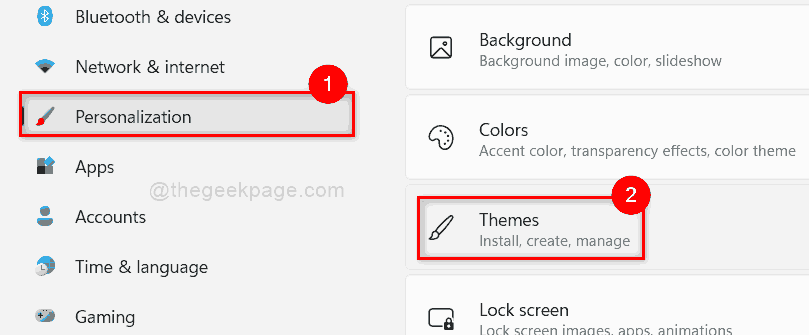
Passaggio 4: quindi fare clic su Impostazioni dell'icona del desktop nella parte inferiore della pagina come mostrato nello screenshot qui sotto.
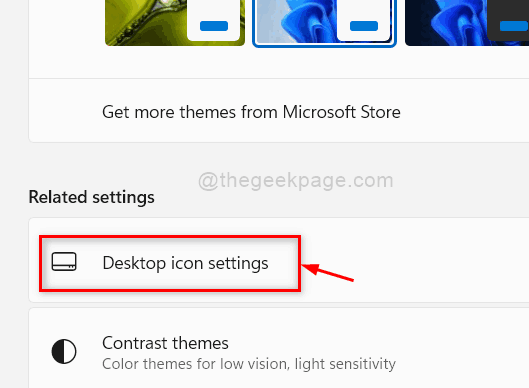
Passaggio 5: nella finestra delle impostazioni dell'icona del desktop, assicurati che Cestino la casella di controllo è selezionata. Se non è selezionato, fai clic su di esso.
Passaggio 6: fare clic su Applicare e ok pulsante per apportare modifiche e chiudere la finestra.
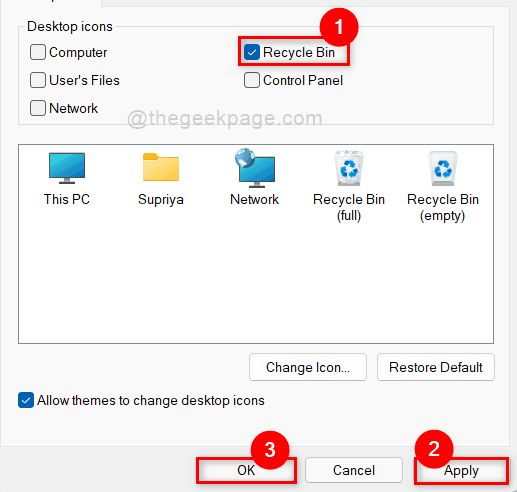
Passaggio 7: premere Finestre + D chiavi insieme per andare a Desktop direttamente.
Passaggio 8: individuare il Cestino icona e fai clic destro su di essa.
Passaggio 9: quindi, selezionare Proprietà dal menu contestuale come mostrato di seguito.
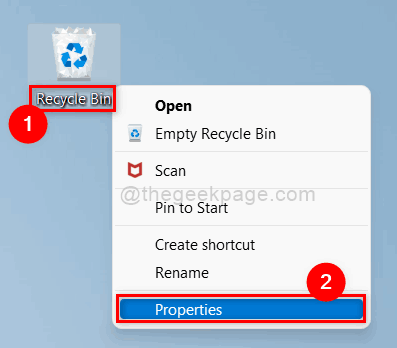
Passaggio 10: nella finestra Proprietà del Cestino, fare clic su Visualizza la finestra di dialogo di conferma dell'eliminazione casella di controllo per assicurarsi che sia selezionata.
Passaggio 11: quindi, fare clic su Applicare e ok pulsante per apportare modifiche e chiudere la finestra delle proprietà.
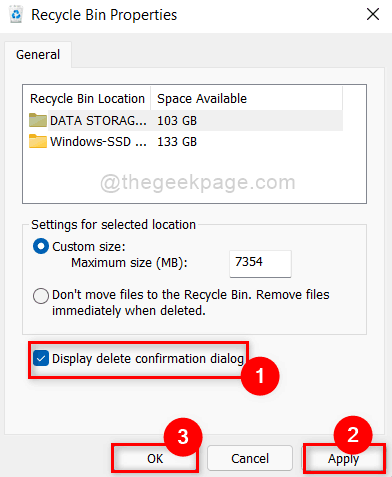
Passaggio 12: ora fai clic con il pulsante destro del mouse su qualsiasi file e fai clic su Elimina icona nel menu contestuale.
Passaggio 13: ora nota che la finestra di dialogo di conferma dell'eliminazione è stata visualizzata sullo schermo.
Passaggio 14: se nel caso non si desidera visualizzare la finestra di dialogo di conferma dell'eliminazione, andare su desktop e fai clic con il tasto destro su Cestino icona.
Passaggio 15: quindi selezionare Proprietà dal menu contestuale e deselezionare il Visualizza la finestra di dialogo di conferma dell'eliminazione casella di controllo.
Questo è tutto ragazzi.
Spero che questo articolo sia stato informativo.
Per favore lasciaci commenti qui sotto.
Grazie!


